【数值计算全面解析】:Mathcad从入门到精通,解锁计算应用新境界
发布时间: 2024-12-14 22:19:24 阅读量: 6 订阅数: 10 

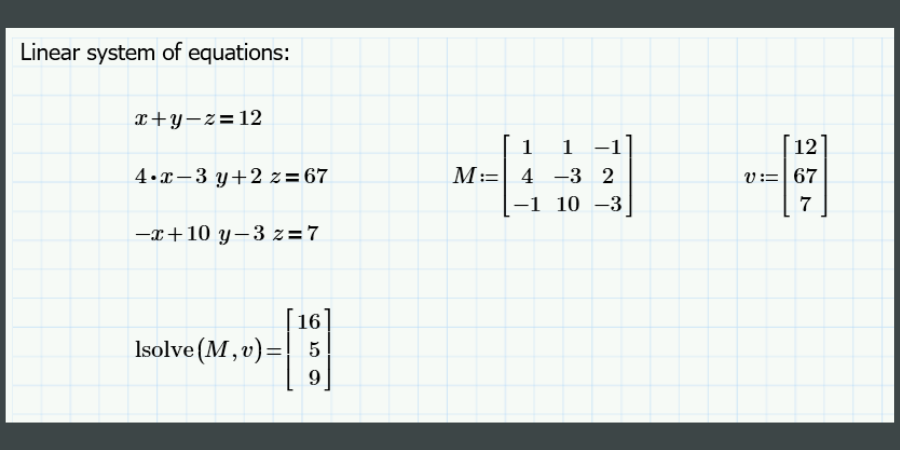
参考资源链接:[Mathcad14教程:对齐与分隔区域操作指南](https://wenku.csdn.net/doc/4bqsavqgst?spm=1055.2635.3001.10343)
# 1. 数值计算与Mathcad概述
## 1.1 数值计算的重要性
数值计算是科学与工程领域不可或缺的一部分,它涉及到将复杂数学问题转化为可通过计算机处理的形式。在工程设计、物理模拟、经济分析等诸多领域中,数值计算提供了一种近似解问题的方法。通过数值计算,工程师和研究者可以得到复杂系统的预测结果,从而做出更为科学的决策。
## 1.2 Mathcad在数值计算中的作用
Mathcad作为一种强大的工程计算软件,为数值计算提供了一个直观的平台。它不仅能够处理基本的数学运算,还能进行高级的工程计算和符号运算。Mathcad的图形用户界面允许工程师快速输入公式和函数,而无需编写复杂的程序代码。用户可以通过Mathcad进行复杂的数学建模和分析,同时它的交互式特性使得设计验证和方案修改变得异常简单。
## 1.3 Mathcad的发展与应用
自诞生以来,Mathcad经历了多次更新和改进,如今已经成为工程师和科研人员不可或缺的工具之一。它广泛应用于机械工程、电气工程、化学工程、物理学、生物学等领域,帮助专业人士解决从简单到复杂的各种计算问题。Mathcad的强大之处在于它将符号计算与数值计算相结合,提供了一种直观且易于理解的方式来处理计算问题。
# 2. Mathcad基础操作和界面布局
## 2.1 Mathcad界面介绍
### 2.1.1 工作区和工具栏概览
Mathcad的工作区是用户进行所有编辑和计算活动的主要区域。用户可以直接在工作区输入数学表达式、文本说明以及图表等。工具栏包含了执行各种操作所需的命令和工具。默认情况下,工具栏会被分为几个部分,包括标准操作、文本、表格、图形、数学符号和一些特定的工程工具等。
工具栏上的每个按钮通常都有一个与之关联的快捷键,这使得熟练用户可以快速执行复杂操作。Mathcad的界面设计是为了让用户直观地理解和使用其强大的数学计算能力。
### 2.1.2 常用操作面板和菜单功能
在Mathcad界面的顶部是菜单栏,它提供了对程序所有功能的访问,包括文件管理、编辑、查看、插入、格式、工具、窗口和帮助等。每个菜单项都包含下拉列表,里面包含了执行特定任务的命令。
操作面板位于工作区的左侧和右侧,它们包含了执行各种操作的控件,如符号计算、函数绘图等。用户可以通过点击面板右上角的下拉箭头来选择显示或隐藏这些面板,以获得更大的工作空间。
## 2.2 Mathcad基本元素和数学公式输入
### 2.2.1 数学符号和表达式的创建
在Mathcad中创建数学符号和表达式非常直观。用户可以使用菜单栏中的“插入”选项来添加标准的数学符号,例如希腊字母、分数、指数和根号等。还可以直接在工作区输入,Mathcad会自动识别并转换为格式化的数学表达式。
例如,若要输入分数,用户可以键入“1/2”,然后使用鼠标或快捷键将其转换为分数形式。对于更复杂的表达式,Mathcad提供了模板,用户可以使用模板来构建表达式,确保数学表达式的正确性和格式。
### 2.2.2 变量和函数的定义与使用
在Mathcad中定义变量和函数非常简单。首先,用户需要输入变量名或函数名,然后使用“=”键将其赋值。例如,定义一个变量“a”的值为“10”可以直接输入“a:=10”。
函数可以是预定义的数学函数,也可以是用户自定义的函数。预定义函数可以直接使用,而自定义函数则需要先定义函数名、输入参数和计算表达式。例如,定义一个函数“f(x):=x^2+3*x+2”来计算二次多项式的值。
### 2.2.3 数学公式的编辑技巧
编辑数学公式时,Mathcad允许用户进行各种灵活操作。用户可以通过双击表达式直接编辑,或者使用“格式”菜单中的选项进行更精细的格式设置。例如,可以改变字体大小、样式,或者调整对齐方式等。
此外,Mathcad支持跨文档拖放,用户可以将一个文档中的公式拖放到另一个文档中,并根据需要进行调整。这对于复制复杂的公式或函数特别有用。此外,Mathcad还支持使用右键菜单来快速访问常用的编辑命令。
## 2.3 图表和图形绘制基础
### 2.3.1 绘制二维和三维图形
Mathcad提供了强大的图表绘制功能,可以轻松创建二维和三维图形。创建图形时,用户只需输入绘图函数,例如“plot(x, sin(x))”,即可生成函数的二维图形。
对于三维图形,可以使用“plot3d”命令,用户需要指定X、Y、Z三个变量对应的函数。例如,“plot3d(x^2 + y^2, x=-5..5, y=-5..5)”将会生成一个三维曲面图。
### 2.3.2 图表的编辑与格式化
Mathcad的图表编辑和格式化功能使得用户可以根据需要自定义图表。用户可以通过双击图表来访问其属性设置,这包括调整轴标签、标题、颜色和网格线等。
Mathcad还提供了图表工具栏,用户可以在这里找到更多专门针对图表的编辑选项,如设置数据点样式、图表背景以及添加图例等。此外,通过格式化的选项,用户还可以将图表保存为常见的图形文件格式,如JPEG或PNG,用于文档或演示。
在下一章中,我们将深入探讨如何利用Mathcad进行数值计算,并分析它在工程和科学研究中的应用案例。
# 3. 数值计算的Mathcad实践应用
## 3.1 线性代数计算
### 3.1.1 矩阵和向量的操作
在进行数值计算时,矩阵和向量的操作是基本且重要的一环。在Mathcad中,你可以很容易地创建和操作矩阵。创建矩阵的最简单方法是使用方括号`[]`来定义其元素,如下所示:
```math
M := \begin{bmatrix} 1 & 2 & 3 \\ 4 & 5 & 6 \\ 7 & 8 & 9 \end{bmatrix}
```
该示例中,`M` 是一个3x3的矩阵。向量是特殊的矩阵,通常只有一行或一列。
为了执行线性代数运算,Mathcad提供了广泛的函数库。例如,`det`函数用于计算矩阵的行列式,而`inverse`函数用于计算矩阵的逆。还可以使用加法(`+`)、减法(`-`)、乘法(`*`)、点乘(`·`)等运算符对矩阵和向量进行操作。
为了执行更加复杂的线性代数操作,例如特征值分解或奇异值分解,Mathcad提供了`eigenvals`和`singularvals`函数。
### 3.1.2 线性方程组的求解
在数学和工程应用中,求解线性方程组是一项常见的任务。在Mathcad中,可以通过多种方式求解线性方程组。对于简单的方程组,直接使用算数运算符来表达:
```math
\begin{align*}
x + y + z &= 6 \\
2x - y + z &= 3 \\
-x + y - z &= -2
\end{align*}
```
然后,使用等号`=`来进行求解,并通过按`[ctrl]+[`来计算解。
对于更复杂的
0
0






